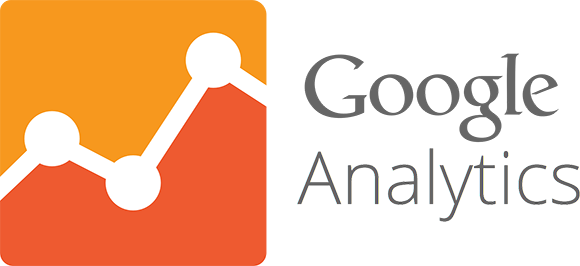Comment installer Google Analytics? Pourquoi choisir Google Analytics? Voici les réponses à vos questions et 2 méthodes pour installer Google analytics sur votre site.
Google analytics pour mesurer les performances de votre site
Google Analytics est un outil qui a été mis au point par Google, comme vous pouvez vous en douter. Tous les propriétaires de sites aiment regarder, analyser et comprendre les statistiques d’audience: leur trafic, de leur taux de rebond, le nombre de vues par visites, l’origine des visiteurs.
Ces statistiques sont très utiles pour comprendre l’évolution d’un site, ce qui marche, ce qui ne marche pas, le type de contenu que les gens préfèrent lire, les mots-clés par lesquels ils arrivent sur le site internet.
Il existe beaucoup d’outils de Web Analytics sur le marché. Certains sont inclus en natif chez l’hébergeur ou sur la plateforme. Le meilleur outil reste Google analytics, qui existe en 2 versions:
- une version gratuite ultra-plébiscitée chez les webmasters
- une version premium réservée aux sites qui enregistrent des dizaines de millions de visites par jour et qui sont prêts à débourser 100 000 euros par an.
La version gratuite suffit amplement.
Pour vous inscrire à Google analytics, rendez-vous ici. Il vous faudra être munis d’un compte gmail pour pouvoir accéder aux fonctionnalités.
Comment installer le script de tracking Google Analytics
Il existe 2 méthodes.
Préalablement à chacune, vous devez récupérer sur l’interface vos ID de connexion (clé identifiant utilisateur Google Analytics).
Installer Google Analytics via un plugin
Pour ceux qui ne souhaitent pas rentrer dans le code et qui possèdent un site utilisant un CMS du type WordPress ou Prestashop, il existe des plugins/add-ons qui permettent en quelques clics d’installer le script de tracking.
La méthode est simple mais attention: un plugin de plus est potentiellement toujours une source de conflit avec d’autres plugins et peut provoquer des bugs. De plus si vous ajoutez un plugin vous allez ralentir la vitesse de votre site.
Les plugins sont une bonne chose, notamment pour assurer le fonctionnement lors de la mise à jour d’un service. Le code est toujours propre -dans le cas d’un plugin correct- mais il existe une autre façon tout aussi simple de rentrer ce script.
Installer Google Analytics manuellement
Cette méthode présente de nombreux avantages et n’est pas du tout difficile à mettre en œuvre.
Pour cela, il vous suffit de suivre les étapes suivantes:
- Vous allez récupérer le script de tracking sur l’interface de Google Analytics. Pour cela, allez dans votre profil, préférences utilisateur jusqu’à aller dans la section code de suivi. Vous allez voir apparaître quelques lignes du type:
<script type="text/javascript"> var _gaq = _gaq || []; _gaq.push(['_setAccount', 'UA-VotreCodeUtilisateur']); _gaq.push(['_trackPageview']); (function() { var ga = document.createElement('script'); ga.type = 'text/javascript'; ga.async = true; ga.src = ('https:' == document.location.protocol ? 'https://ssl' : 'http://www') + '.google-analytics.com/ga.js'; var s = document.getElementsByTagName('script')[0]; s.parentNode.insertBefore(ga, s); })();</script>
- Vous allez aller sur votre serveur via votre connexion FTP et allez ouvrir dans votre thème le fichier footer.php. Dans les dernières lignes (avant les balises de fermeture </body> et </html> – ceci est très important), vous allez simplement copier votre code de tracking. Vous enregistrez le tout et le tour est joué!
Et voilà, c’est prêt! Toutes les pages de votre site sont maintenant tagguées Google analytics et vous pouvez simplement dire de tracker tous les passages et les comportements utilisateurs sur votre site.